苹果电脑怎么卸载软件 详细图文教程教你彻底删除应用
时间:2025-09-01 来源:互联网
欢迎来到Mac实用技巧专栏,在这里您将掌握苹果电脑彻底卸载软件的核心方法。许多用户误以为拖动图标到废纸篓就万事大吉,其实残留文件可能占用数GB空间。本教程将用最直观的方式,带您解决这个高频痛点。

为什么简单拖拽无法彻底卸载?
当你在程序坞右键退出应用后,直接把应用程序文件夹里的图标拖到废纸篓,这其实只删除了主程序文件。像浏览器缓存、插件、配置文件这些隐形数据,往往藏在Library文件夹深处。比如微信的聊天备份就可能残留在系统里,占用空间比本体还大。
方法一:用启动台快速卸载
对于通过App Store安装的软件,长按启动台图标直到抖动,点击左上角的"×"就能完成干净卸载。但要注意,部分第三方应用会禁用这个功能,这时候你需要按住Option键再点叉号强制删除。
方法二:专业清理工具推荐
CleanMyMac X这类工具能自动扫描关联文件,特别适合卸载Adobe全家桶这类复杂软件。操作时勾选"卸载器"模块,选中目标程序后点击"查看残留项",你会发现有些日志文件竟然追溯到三年前。
手动清理的终极方案
打开Finder按下Command+Shift+G,输入~/Library和/Library这两个路径。重点检查Application Support、Caches、Preferences文件夹,注意核对开发者名称。比如要删除Final Cut Pro,除了主程序还要清理Motion Templates里的模板库。
这些特殊状况要注意
某些系统级应用需要先关闭SIP保护:重启时按住Command+R进入恢复模式,在终端输入csrutil disable。杀毒软件如McAfee还需运行官方卸载工具,单纯删除app会导致驱动组件残留。
完成所有步骤后,建议重启电脑再检查存储空间。有时候刚删除的20GB设计素材,要等系统重建索引才会显示空间释放。定期用Disk Inventory X查看文件分布,能有效预防存储空间莫名消失的情况。
免责声明:以上内容仅为信息分享与交流,希望对您有所帮助
-
 鸣潮琳奈强力配队攻略 2025-12-30
鸣潮琳奈强力配队攻略 2025-12-30 -
 鸣潮琳奈养成材料汇总 2025-12-30
鸣潮琳奈养成材料汇总 2025-12-30 -
 燕云十六声2.2.5C更新公告 2025-12-30
燕云十六声2.2.5C更新公告 2025-12-30 -
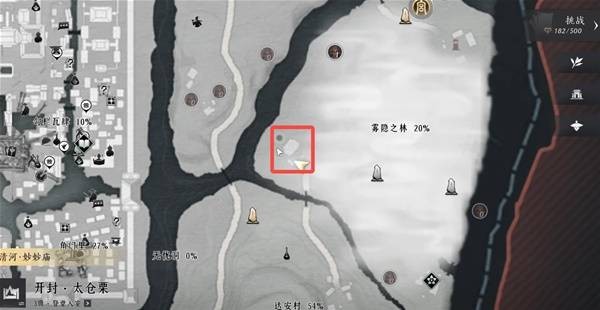 燕云十六声千香引魂蛊获取方法 2025-12-30
燕云十六声千香引魂蛊获取方法 2025-12-30 -
 永劫无间穿云赛季更新内容介绍 2025-12-30
永劫无间穿云赛季更新内容介绍 2025-12-30 -
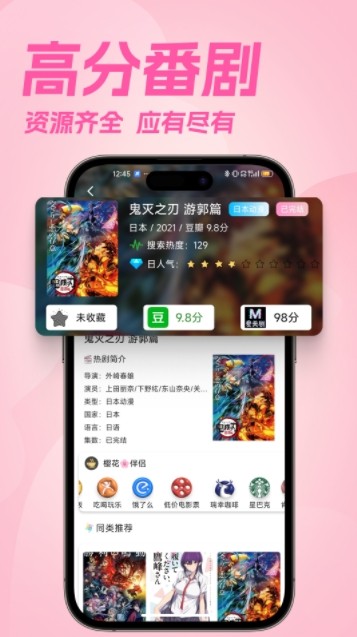 樱花动漫在线观看高清动漫-樱花动漫最新版本安装包免费下载 2025-12-30
樱花动漫在线观看高清动漫-樱花动漫最新版本安装包免费下载 2025-12-30





